Cómo personalizar las fuentes de imágenes y videos de Bing
El propio motor de búsqueda de Microsoft, Bing , ahora permite a sus usuarios personalizar sus feeds de imágenes y videos (resultados basados en búsquedas de tendencias) según sus intereses y favoritos. De ahora en adelante(Hereafter) , cuando los usuarios de Bing visiten la página de inicio y naveguen a las secciones de imágenes o videos antes de buscar algo, verán una pestaña de " Feed " de nuevo diseño. (Feed)Además, el proceso para personalizar esta pestaña Feed se ha simplificado aún más. ¡Veamos cómo hacerlo!
Personalice las fuentes de imágenes y videos de (Video Feeds)Bing(Bing Image)
Simplemente(Simply) visite la página de inicio de 'Bing' y elija la pestaña ' Imágenes(Images) ', visible en la esquina superior izquierda y adyacente a la pestaña ' Web '.
Luego, presione el ícono [+] para guardar los resultados de la imagen de su elección. Siempre puede volver a sus "guardados" haciendo clic en " Mis guardados(My Saves) " en el encabezado. La imagen se agregará instantáneamente a su feed de ' (Feed)Favoritos(Favorites) ' . Puede administrar mantener esta imagen y verla en cualquier dispositivo iniciando sesión en su cuenta de Microsoft .
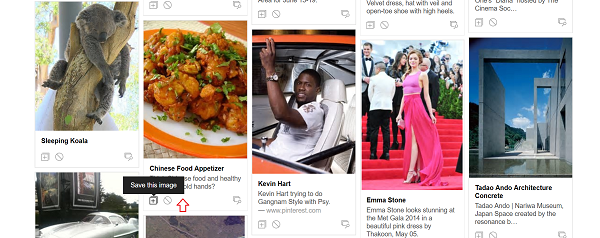
Bing comenzará a seleccionar más imágenes según sus preferencias personales. Si desea ver todo lo que ha guardado, simplemente diríjase a la pestaña "Guardar" en la parte superior de la página.
Además, según tu interés, Bing te recomendará otras imágenes similares para ayudarte a descubrir cosas que te gustarán. Para encontrarlos, simplemente consulte la barra en la parte superior de la página de inicio de Bing(Bing Homepage) . Vea la captura de pantalla a continuación.
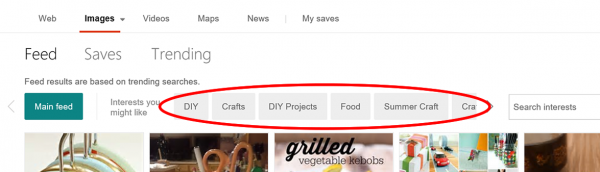
Una vez allí, haga clic en cualquier ' Idea ' para obtener un feed especial que considere relevante para su interés. Las ideas son dinámicas. Como tal, estos cambiarán todos los días. Puede optar por seguir cualquier idea simplemente marcando el ícono de estadísticas marcado en la opción ' Seguir este interés '.(Follow this interest)

Aparte de lo anterior, hay ' Fuentes de interés(Interest Feeds) ' integradas en el nuevo Skype . Puede encontrarlos yendo al panel " Buscar(Find) " de cualquier chat, luego tocando la burbuja " Imágenes ".(Images)

Tenga en cuenta que la disponibilidad de Bing en Skype y los complementos de Skype varían según el mercado .(Skype)
Related posts
Set Daily Bing Image As Wallpaper en Windows 10
Create A AVI video de los archivos Image usando MakeAVI para Windows
Cómo crear un Video de Image sequence en Windows 11/10
Cómo capturar un Aún Image de un Video usando Photos app en Windows 10
Cómo extraer Image, Video and Audio files de PowerPoint
Set Bing Fondo diario como Android Wallpaper usando Bing Fondos de pantalla
Cómo jugar Video en Full-screen Mode en Edge browser
WonderFox DVD Ripper Speedy: Free Fast DVD ripping Software para PC
Download Bing.com home page Background Images or Wallpapers
Traductor de Google vs. Traductor de Bing: ¿cuál es el mejor?
Bing ha publicado su cuota de mercado global. ¿Adivinarías qué es?
Las mejores alternativas de Google Maps para uso diario
Cómo bloquear Microsoft Bing Search installation en Office 365
Cómo buscar en Google usando imágenes o videos
Skype Privacy Settings, Groups and Video Calls
Convert audio and video con HitPaw Video Converter para Windows 10
Cómo crear Bing Search Result Collections usando My Collections feature
4 formas de cambiar el motor de búsqueda predeterminado de Opera a Bing, DuckDuckGo y otros
Cómo usar o deshabilitar Bing Search en Windows 10 Start Menu Box
Cómo denunciar pornografía vengativa a Microsoft y Bing
